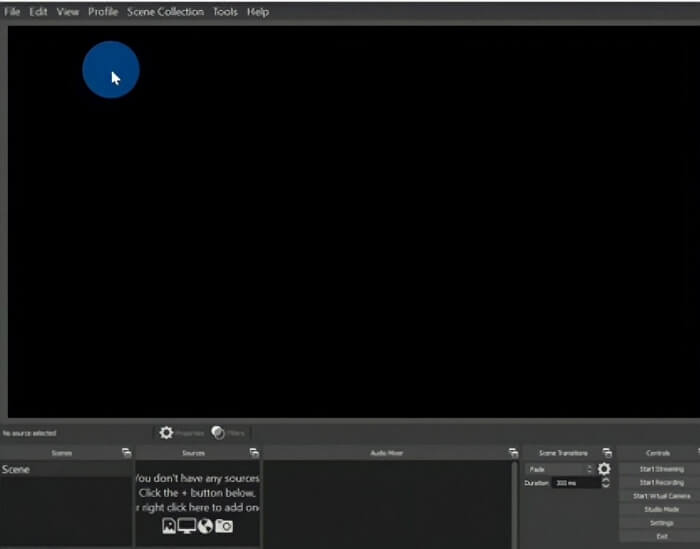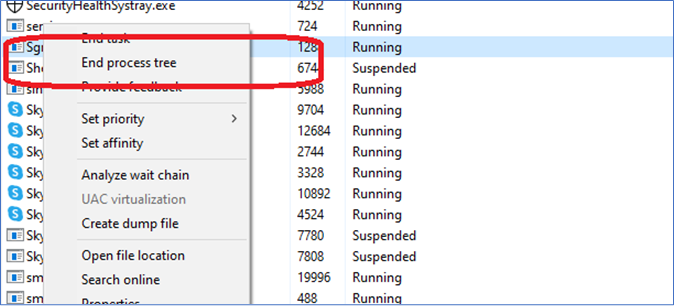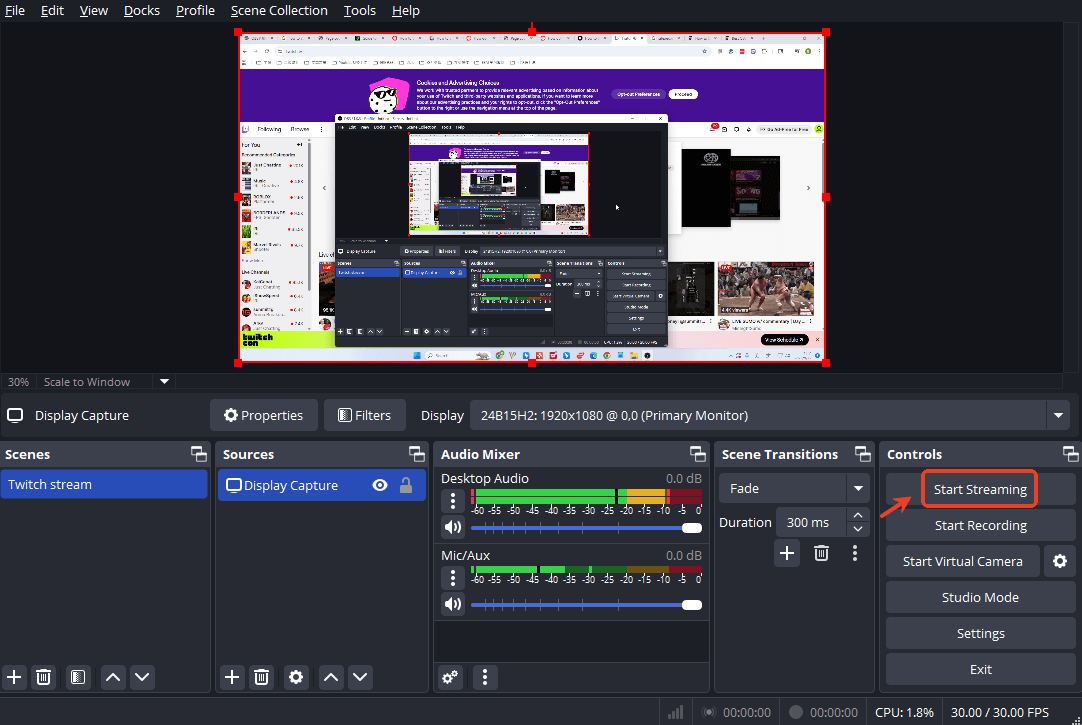-
![]()
Jacinta
"Obrigada por ler meus artigos. Espero que meus artigos possam ajudá-lo a resolver seus problemas de forma fácil e eficaz."…Leia mais -
![]()
Rita
"Espero que minha experiência com tecnologia possa ajudá-lo a resolver a maioria dos problemas do seu Windows, Mac e smartphone."…Leia mais -
![]()
Leonardo
"Obrigado por ler meus artigos, queridos leitores. Sempre me dá uma grande sensação de realização quando meus escritos realmente ajudam. Espero que gostem de sua estadia no EaseUS e tenham um bom dia."…Leia mais
Índice da Página
0 Visualizações
CONTEÚDO DA PÁGINA:
A gravação de tela no iPhone 14 Pro Max é um recurso útil para capturar e compartilhar eventos em sua tela. Se você deseja criar tutoriais envolventes, mostrar conquistas em jogos ou gravar um vídeo de um site , você pode fazer isso por meio de uma ferramenta de gravação de tela ou de um gravador de tela online. Com os avanços tecnológicos, o processo de gravação de tela também se tornou mais acessível no Mac.
Alguns softwares de última geração, como o EaseUS RecExperts, permitem aos usuários gravar telas do Mac rapidamente. Este artigo menciona o guia passo a passo sobre como gravar a tela no iPhone 14 Pro Max e Mac. Quer você queira gravar a tela para uso profissional ou pessoal, estas instruções o ajudarão a dominar o processo.
Como gravar tela no iPhone 14 Pro Max
A gravação de tela no iPhone 14 Pro Max permite aos usuários gravar o conteúdo da tela diretamente de seus telefones. Todas as versões do iPhone com iOS 14 ou superior possuem um recurso de gravação de tela integrado. Os usuários de todos os iPhones posteriores ao iPhone 8 podem gravar telas sem usar nenhum aplicativo de terceiros. Com seus passos simples para compartilhar telas, a tela e o gravador de áudio do iPhone é uma ferramenta valiosa.
Aqui estão as etapas para gravar a tela no iPhone 14 Pro Max:
Passo 1 . Deslize para baixo no canto superior direito do seu iPhone 14 Pro Max para acessar o Centro de Controle.
Passo 2 . Encontre o ícone de gravação de tela no Centro de controle. Toque no ícone " Gravação de tela ". Um cronômetro de 3 segundos aparecerá.
![]()
Etapa 3 . A gravação da tela começará após o contador de 3 segundos. Você verá uma barra de status vermelha na parte superior da tela, mostrando que a gravação está em andamento.
Passo 4 . Para interromper a gravação, clique na barra de status vermelha. Ou vá ao “ Centro de Controle” e clique novamente no ícone “ Gravação de Tela ”.
Etapa 5 . Após interromper a gravação, você será notificado de que a gravação da tela foi salva.
![]()
Etapa 6 . Agora você pode encontrar e compartilhar sua gravação de tela no aplicativo Fotos.
As pessoas também lêem:
Como capturar tela no iPhone 14 Pro Max com som
Ao capturar a tela de um iPhone usando seu recurso de gravação de tela integrado, o iPhone 14 tem uma configuração padrão de gravação de tela com voz. Se você não consegue gravar o áudio do YouTube , é possível que a configuração padrão do microfone durante a gravação da tela esteja desativada. Agora a tela será gravada sem nenhum elemento de áudio. Você precisará ativar o microfone nas configurações para capturar som durante a gravação da tela. Siga as etapas para captura de tela no iPhone 14 Pro Max com som.
Passo 1 . Deslize para baixo a partir do canto superior direito da tela do seu iPhone para abrir o “ Centro de Controle ”.
Passo 2 . Navegue até o ícone de gravação de tela. Pressione e segure o ícone " Gravação de tela ". Isso abrirá um novo menu com um ícone de microfone.
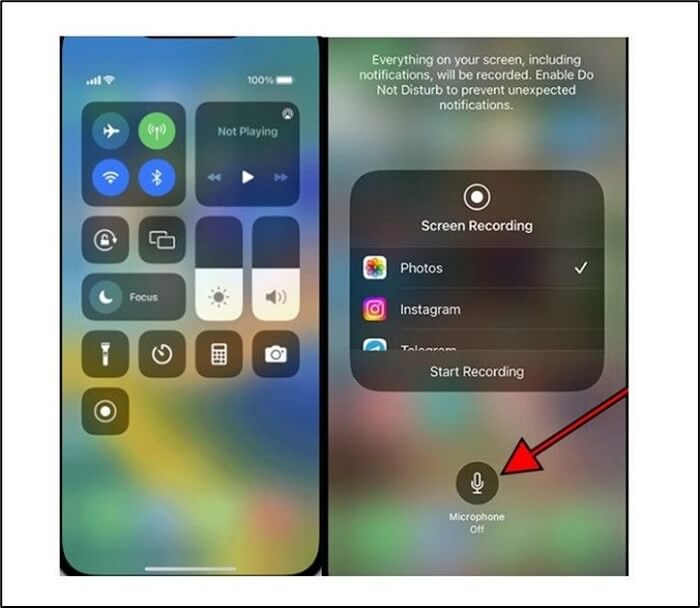
Etapa 3 . Selecione o ícone do microfone para ativar a gravação de áudio. Ficará vermelho. Deslize para cima para fechar o Centro de Controle.
Agora, o iPhone 14 Pro Max irá capturar tanto o vídeo quanto o som de seus tutoriais, conversas ou qualquer outra atividade.
Dica bônus: gravação de tela no Mac com EaseUS RecExperts
O Mac não possui um recurso de gravação de tela integrado; Gravação de tela e gravação de áudio interno no Mac não é tão fácil quanto no iPhone. No entanto, software avançado como EaseUS RecExperts ou um gravador de tela online simplifica o processo.
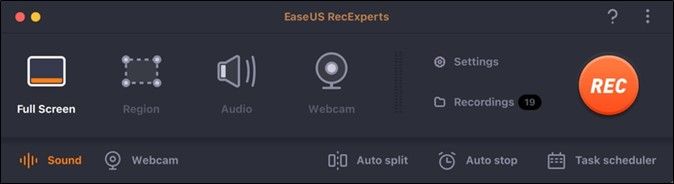
EaseUS RecExperts é um aplicativo de gravação de tela eficiente e fácil de usar para Mac. Com seu processo simples e eficiente de captura de tela, o EaseUS RecExperts se tornou a primeira escolha para captura de tela e gravação de voz no Mac . Além de gravar telas com áudio, os usuários podem editar gravações e exportar vídeos em diversos formatos. Sua compatibilidade multiplataforma (Mac, Windows, Android, iOS) o torna um software inclusivo para todos os seus dispositivos. Este gravador de tela inteira é compatível com macOS 10.10 ou posterior e funciona perfeitamente em uma ampla variedade de sistemas Mac. Os recursos mais avançados e a facilidade de uso o tornam a melhor escolha para usuários de todos os níveis.
Além disso, também pode ser compatível com Windows. Portanto, você pode baixar este software para ajudá-lo a gravar a tela em computadores.
Aqui estão alguns dos principais recursos do EaseUS RecExperts.
| 📽️Vídeo de alta qualidade | Tecnologia avançada de captura de vídeo para gravar atividades na tela em alta resolução, com suporte para qualidade de até 4K UHD. |
| ⏺️Opções flexíveis de gravação | Opções versáteis de gravação permitem aos usuários gravar tela inteira , janelas de aplicativos específicos ou regiões personalizadas. |
| ✂️Ferramentas de edição avançadas | As ferramentas integradas de edição de vídeo incluem aparar, cortar, mesclar, desenhar na tela durante a gravação do Windows 10 e adicionar anotações. |
| 💻Saída multiformato | Este melhor gravador de tela grátis suporta vários formatos de saída, incluindo MP4, MOV, AVI e muito mais. |
🔖Avaliações:
EaseUS RecExperts é altamente recomendado por sua interface de usuário fácil e recursos avançados. Aqui estão suas análises em sites de avaliação.
1. TechRadar analisa EaseUS RecExperts:
"EaseUS RecExperts é um aplicativo de gravação de tela simples e poderoso, perfeito para quem deseja criar gravações de alta qualidade. Possui uma ampla gama de recursos, incluindo opções para gravar imagens de áudio da webcam e adicionar anotações. Também é muito acessível. "
2. G2 menciona EaseUS RecExperts:
"EaseUS RecExperts é um ótimo gravador de tela para usuários de Mac. É fácil de usar e possui vários recursos que o tornam perfeito para criar gravações de alta qualidade. Eu definitivamente o recomendaria para quem precisa gravar a tela em seu Mac. "
Baixe EaseUS RecExperts hoje e comece a criar gravações de tela de alta qualidade no Mac!
Conclusão
O recurso de gravação de tela oferece uma maneira rápida e simples de compartilhar seus aplicativos e experiência de jogo e gravar podcasts no Mac . O iPhone 14 Pro Max possui um recurso integrado para capturar vídeo na tela com som do sistema. Este artigo explorou um guia passo a passo sobre como gravar a tela no iPhone 14 Pro Max.
Ele também solucionou um problema comum com a gravação de tela do iPhone, como o áudio não funcionar na gravação da tela. O artigo apresentou um software de gravação de tela fácil de usar e de alta qualidade para Mac, EaseUS RecExperts . Com seus recursos excepcionais e análises positivas, o EaseUS RecExperts oferece aos usuários de Mac uma ferramenta poderosa para criar gravações de alta qualidade.
Você pode compartilhar esta postagem com outras pessoas para que mais pessoas aprendam sobre o EaseUS RecExperts.
Perguntas frequentes sobre como gravar a tela no iPhone 14 Pro Max
A gravação de tela no iPhone 14 Pro Max permite aos usuários gravar seus jogos, vídeos e atividades. Os usuários podem ter dúvidas sobre o processo. Aqui, compilamos algumas perguntas frequentes para fornecer mais informações sobre o tópico.
1. O que o iPhone 14 Pro Max pode gravar?
O iPhone 14 Pro Max possui poderosos recursos de gravação integrados. Ele pode capturar vídeo e áudio de alta qualidade, mas as configurações e recursos podem variar de dispositivo para dispositivo. Os usuários podem encontrar informações sobre as resoluções e opções de gravação do dispositivo nas configurações do dispositivo.
2. Posso gravar debaixo d'água com um iPhone 14 Pro Max?
Embora o iPhone 14 Pro Max seja resistente à água, suas capacidades de gravação subaquática são limitadas. Manter o iPhone na água por muito tempo ou em profundidades pode danificá-lo. Para gravar debaixo d'água, certifique-se de usar acessórios subaquáticos apropriados, projetados especificamente para tais fins.
3. Qual é o limite de gravação de tela no iPhone 14 Pro Max?
O limite de gravação de tela no iPhone 14 Pro Max depende do espaço de armazenamento disponível. A duração e a resolução da gravação determinarão a duração da gravação da tela. Para maximizar o tempo de gravação, certifique-se de ter armazenamento livre suficiente e use resoluções de vídeo mais baixas.
EaseUS RecExperts

um clique para gravar tudo na tela!
sem limite de tempo sem marca d’água
Iniciar a Gravação